- テンキーとは
テンキー Num
Lock/ * - 7
Home8
↑9
PgUp+ 4
←5
Clear6
→1
End2
↓3
PgDnEnter 0
Ins.
Delテンキーとは、コンピュータの一般的なキーボードの右側に配置されている17個のキーの集まりで、数式入力やカーソル移動などに使用します。
テンキーは NumLock を押すごとに、数字が入力できる状態(キーの刻印の上段の文字が入力できる状態で、以後「数字入力の状態」と呼びます)と、カーソルを移動できる状態(キーの刻印の下段の機能をする状態で、以後「カーソル移動の状態」と呼びます)とに切り替わります。
ノートPCのキーボードやミニキーボードには独立したテンキーはありませんが、NumLock が付いていて、数字入力の状態にするとキーボードの一部( U、I、O など)がテンキーとして使用できるようになるものがあります。
また、テンキー部分だけのテンキーボードと呼ばれるキーボードもあり、独立したテンキーを持たないノートPCなどで使われます。 テンキーボードには BS を追加しているものがありますが、ベル打の選択中の文字の取り消し(後述)には利用できません。
- 電話機とのキー配列の違い
電話機のボタン 1 2 3 4 5 6 7 8 9 * 0 # テンキーの数字キーの配列は、電話機の数字ボタンの配列とは異なります。 ポケベルの「あ」は電話機では 1 1 と押して入力しますが、テンキーの 1 は電話機とは別の位置にあるため、テンキーで文字を入力するときに同じ数字を押していては、共通のタッチタイピングが行えなくなってしまいます。
「タッチタイピング」とは「タッチタイプ」、「ブラインドタイプ」などとも呼ばれ、キーの位置を指で覚えて刻印を見ずに文字を入力する技能です。 文字を入力するときにキーの刻印を確認していては、すばやく入力できないばかりか疲労が大きいので、タッチタイピングは非常に重要な技能であると言われています。
ベル打では電話機と共通のタッチタイピングが行えるように、電話機のボタンと同じ位置のキーを押すことで同じ文字が入力できるようにしています。 例えば、ベル打のポケベル方式で「あ」と入力するには 7 7 と押します。 こうすることで、ベル打と電話機とでは、ある文字を入力するために使うキーの刻印(数字)は異なりますが、キーの位置が同じため、共通のタッチタイピングが行えます。
ホームポジションとは、タッチタイピングを行うときに各指を置いておく位置(キー)のことで、文字を入力していないときはそのキーに軽く触れるようにします。 文字を入力するときは、それらの位置を基準にして指を上下に動かすだけで、他のキーを押すようにします。 テンキーのホームポジションは厳密に決められていないようですが、中指で 5 に触れるように手を構えるのが一般的です。 たいていのテンキーには 5 に小さな突起がついていて、触れるだけでホームポジションを確認できるようになっています。
ここでは、ベル打で文字を入力しやすい指の使い方を説明します。 利き腕の方が入力しやすいので、左利きの場合は左手で入力するのが良いのですが、テンキーはキーボードの右側についているので右手のほうが入力しやすいと思います。 しかし、テンキーボードを利用すると左手でも問題なく入力をすることができます。 ただし、テンキーボードによってはベル打を利用できないものがあるようです。 次の「ベル打で利用できるテンキーとは」を参考にしてください。
| 右手のホームポジション | |||
|---|---|---|---|
| Num Lock |
/ | * | - |
| 7 | 8 | 9 | + (小) |
| 4 (人) |
5 (中) |
6 (薬) |
|
| 1 | 2 | 3 | Enter |
| 0 (親) |
. | ||
右手で入力する場合は、親指が 0、人差し指が 4、中指が 5、薬指が 6、小指が + に軽く触れるように右手を構えます。 この位置を基準にして指を上下に動かすだけで、他のキーを押すようにします。 具体的には、 0 は親指、 1 4 7 NumLock は人差し指、 2 5 8 / は中指、 . 3 6 9 * は薬指、 Enter + - は小指で押します。 最上段のキー NumLock / * - と、 最下段の . はホームポジションから遠いので、押しやすい指で押すとよいでしょう。
| 左手のホームポジション | |||
|---|---|---|---|
| Num Lock |
/ | * | - |
| 7 | 8 | 9 | + |
| 4 (薬) |
5 (中) |
6 (人) |
|
| 1 | 2 | 3 | Enter (親) |
| 0 | . | ||
左手で入力する場合は、薬指が 4、中指が 5、人差し指が 6、親指が Enter に軽く触れるように左手を構えます。 そして、 0 . Enter は親指、 1 4 7 NumLock は薬指、 2 5 8 / は中指、 3 6 9 * + - は人差し指で押します。 0 は中指、 . は人差し指で押すべきかもしれないので、無理なく押せる場合は中指や人差し指を使ったほうがよいと思います。 また、最上段のキー NumLock / * - はホームポジションから遠いので、押しやすい指で押すとよいでしょう。
テンキーにはいろいろな形態がありますが、ベル打は、テンキーのキーを押したときに発生するキーコード(キーを識別するための信号)に反応して動作するため、基本的にはどのようなテンキーでも動作します。
しかし、テンキーボードのなかには、キーを押したときにテンキー以外のキーコードを発生させる特殊なものがあり、このようなものではベル打は動作しません。 具体的には、テンキーボードを数字入力の状態にしてテンキーボードの「1」の刻印のあるキーを押しても、テンキーの 1 のキーコードではなく、キーボードの左上にある 1 のキーコード、つまり「!」や「ぬ」の刻印のあるキーのキーコードを発生させるものです。 これは、ノートPCなどで数字入力の状態にするとキーボードの一部がテンキーとなり混乱することがあるため、数字入力の状態にせずにテンキーボードから数字を入力できるようにするためです。
また、テンキーのキーコードを発生する正常なテンキーボードの中には、特殊なソフトが付属しているものがあり、その特殊なソフトを利用すると問題がある場合もあります。 たとえば、エレコム株式会社のテンキーボード「TK-UYLG」は、問題なくベル打が動作します。 しかし、「TK-UYLG」には「NUMLOCKセパレータ」という NumLock を押しても、そのキーコードを発生させないようにしてしまう特殊なドライバ(ソフト)が添付されていて、このドライバをインストールした場合にはベル打は正しく動作しません。
テンキーボードのメーカーのサイトにある FAQ などに「かな入力時、テンキーから入力すると"ぬ"などが入力される」、「ローマ字入力専用である」などとあるものはテンキーのキーコードを発生させない(ベル打が正しく動作しない)ものだと考えられますが、どのテンキーボードがテンキーのキーコードを発生させる(ベル打が正しく動作する)ものなのかは、メーカーに確認するしかありません。
また、テンキーボードには1回押すだけで「000」を入力できる 000 がついているものがありますが、このキーがあるとミスタイプしやすいので、ベル打には不向きです。
NumLock 、 / 、 * 、 - 、 + 、 Enter は様々な機能を割り当てた機能キーです。 0 から 9 と . はキー定義を変更できますが、機能キーのキー定義は変更できません。
- NumLock :状態の変更
NumLock を押すごとにテンキーの状態が切り替わる ベル打の状態 
→ カーソル移動の状態 
↑ ↓ カーソル移動の状態 
← 数字入力の状態 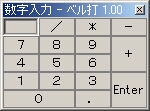
ベル打が動作している間、 NumLock を押すごとにテンキーは、ベル打の状態、カーソル移動の状態、数字入力の状態、カーソル移動の状態と切り替わります。
ベル打のメイン画面のタイトルバーに状態(ベル打の状態の時は後述のモード)を表示し、ベル打のメイン画面には各キーに割り当てられている文字または機能を表示します。
ベル打の状態の時に、ベル打の「設定」画面で選択した入力方式で、文字を入力することができます。 数字入力やカーソル移動の状態の時、テンキーは通常通りに数字キーやカーソルキーとして使えます。
- / :モードの切り替え
/ は、ベル打の状態の時に、入力できる文字の種類(「かな」と「英字」、「大文字」と「小文字」など、詳しくは後述の各入力方式の説明を参照してください)を切り替えることができます。 ベル打のメイン画面では「切替」と表示されます。 数字入力やカーソル移動の状態の時は、通常どおり / として使用できます。
※ベル打が動作している間、 Alt を押しながら / を押すと、キーボードのカナモードの切り替えが行えます。 通常は切り替える必要はありませんが、もしも、キーボードがカナモードになってしまい、思ったように文字を入力できなくなってしまったら、 Alt を押しながら / を押してみてください。 それでも直らなければ、もう一度 Alt を押しながら / を押して元の状態に戻して、ログオンしなおすか、Windowsを再起動してください。 - * :IME の On / Off
* は、ベル打の状態の時に、IME のオンとオフとを切り替えることができます。 ベル打のメイン画面では「漢字」と表示されます。 数字入力やカーソル移動の状態の時は、通常どおり * として使用できます。
IME(Input Method Editor:入力方式エディタ)とは、Windows でアジア言語のさまざまな文字を入力するために使用するプログラムのことで、標準で MS-IME が付属しています。 日本では主に日本語を入力するために使用し、漢字変換なども行います。 IME がオンの場合には、ベル打のメイン画面のタイトルバーに「漢:」と表示します。 ベル打の「設定」画面で「使用中のウィンドウのタイトルバーに状態を表示する(S)」がチェックしてあると、アクティブなウィンドウのタイトルバーにも同様に「漢:」と表示します。
- - :後退 / 取消
- は、ベル打の状態の時に、「後退(Backspace)」または「選択中の文字の取り消し(詳しくは後述の各入力方式の説明を参照してください)」として機能します。 ベル打のメイン画面では「BS」または「取消」と表示されます。 数字入力やカーソル移動の状態の時は、通常どおり - として使用できます。
※ BS は、選択中の文字の取り消しには利用できません。 - + :漢字変換
+ は、ベル打の状態の時に、IME の漢字変換を行うことができます。 ベル打のメイン画面では「変換」と表示されます。 数字入力やカーソル移動の状態の時は、通常どおり + として使用できます。 漢字変換の詳細については「漢字変換」を参照してください。
- Enter :改行 / 確定
Enter は、ベル打の状態の時に「Enter」または「文字の確定(詳しくは後述の各入力方式の説明を参照してください)」として機能します。 ベル打のメイン画面では「Enter」または「確定」と表示されます。 数字入力やカーソル移動の状態の時は、通常どおり Enter として使用できます。
※テンキーにある Enter とそれ以外の Enter は、同じキーコードを発生するため、プログラムからは区別することができません。 そのため、 Enter も「文字の確定」として機能します。
ポケベルや携帯電話は、少ないボタンだけで文字を入力するためか、特殊な技能が必要で覚えることは難しいと思われがちです。 しかし、ボタンが少ないため短時間で覚えることができる非常に便利なものです。 また、片手だけで文字の入力が行え、短期間でタッチタイピングができるようになるという特徴もあります。
ベル打では、ポケベルの入力方式(以後「ポケベル方式」と呼びます)と、ポケベル方式を改良したベル打方式および携帯電話で最もよく使われている入力方式(以後「携帯電話方式」と呼びます)が利用できます。
ポケベル方式で日本語を入力する方法は、1打目で五十音の行(子音)を選択し、2打目で段(母音)を選択して文字を確定します。 つまり、基本的にはローマ字入力と同じ方式なので、電話機より入力がしやすいテンキーを使えば、ローマ字入力に近い速度で入力することも可能です。 ローマ字入力は、通常のキーボードを使った日本語入力方式の中では、使用するキーが少ないため簡単に覚えることができるといわれ広く使われていますが、より使用するキーが少ないポケベル方式はさらに簡単に覚えることができます。
しかし、ポケベル方式では拗音(ようおん:「ぁぃぅぇぉゃゅょ」など)や促音(そくおん:「っ」)などは、モードを切り替えて入力しなければならないという欠点があります。 そこで、モードの切り替えなしで拗音や促音を入力できるように改良したのがベル打方式です。 日本語の入力に限れば、それ以外の点はポケベル方式と同じです。
携帯電話方式は、覚えやすいのですが、1文字を入力する場合の打数が多いという欠点があります。
各入力方式で「入力」と入力する場合のキー操作を次に示します。 説明の都合上、各キーをそのキーの刻印であらわしているため、見た目にはローマ字入力以外は数字ばかりが並んでいてわかりにくいと感じるかもしれません。 しかし、文字入力で重要なのはタッチタイピングであり、刻印が数字でも覚えにくいわけではありません。
| 「入力」と入力する場合のキー操作 | |
|---|---|
| ローマ字入力 11打 |
N Y U U R Y O K U 変換 Enter |
| ポケベル方式 20打 |
5 8 / 2 9 / / 7 9 3 8 / 2 5 / / 8 9 + Enter |
| ベル打方式 14打 |
5 8 . 2 7 9 3 8 . 3 8 9 + Enter |
| 携帯電話方式 23打 |
5 5 2 2 2 2 2 7 7 7 3 3 2 2 2 2 2 2 8 8 8 + Enter |
これは少し極端な例かもしれませんが、ローマ字入力に次いでベル打方式の打数が少ないことがわかります。
多くのキーが無秩序に並ぶキーボードを使うのが苦手な方、またはタッチタイピングを会得していない方は、ぜひベル打方式をお試しください。
- ポケベル方式
例:「入力」 20 打 に 5 8 小文字
に切替/ ゅ 2 9 大文字
に切替/ / う 7 9 り 3 8 小文字
に切替/ ょ 2 5 大文字
に切替/ / く 8 9 漢字
変換+ 確定 Enter 電話機からポケベルに日本語のメッセージを送るサービス(「フリーメッセージ」、「フリーワード」などとよばれるもの)で使用する入力方式で、電話機にある10個の数字だけを使用して文字を入力します。 携帯電話や PHS にもこの入力方式を搭載している機種があり、「コード入力方式」、「数字入力方式」などとも呼ばれています。 携帯電話方式よりも日本語の入力効率が高いため、携帯電話で高速に日本語を入力できる方式として利用されています。
ポケベル方式は、2打で1つの文字を入力する方式で、10個の数字の組み合わせで100種類の文字を入力することができます。 しかし、文章を入力するために必要な「かな」と「英字」、「数字」、「記号」を合わせると、100種類では少なすぎるため、オリジナルのポケベルでは拗音(「ぁぃぅぇぉゃゅょ」)や促音(「っ」)などは入力できません。 携帯電話ではいくつかのモードが設けられていて、モードを切り替えることで拗音や促音、その他の文字を入力できるようにしています。 ベル打でも同じようにモードを設けています。
モードは、メーカーや機種によって異なりますが、ベル打では「大文字」モード、「小文字」モード、「記号」モードに分かれていて、 / (切替)で切り替えることができます。
- は、「BS(Backspace:直前の1文字を削除)」として機能しますが、1打目を押した時点で「取消」に変わり、1打目を取り消すことができます。文字を入力した時点で「BS」に戻ります。
. には「ESC」が割り当てられています。
- 「大文字」モード
2打目 7 8 9 4 5 6 1 2 3 0 Enter 1
打
目7 あ い う え お A B C D E 1 8 か き く け こ F G H I J 2 9 さ し す せ そ K L M N O 3 4 た ち つ て と P Q R S T 4 5 な に ぬ ね の U V W X Y 5 6 は ひ ふ へ ほ Z ? ! − / 6 1 ま み む め も ¥ & 「 」 ー 7 2 や ( ゆ ) よ * # 、 。 8 3 ら り る れ ろ 1 2 3 4 5 9 0 わ を ん ゛ ゜ 6 7 8 9 0 0 このモードがオリジナルのポケベルで入力できるものです。 日本語を入力するには、1打目で五十音の行(子音)を選択し、2打目で段(母音)を選択して文字を確定します。 拗音や促音などを入力するには「小文字」モードに切り替えます。
表のピンクの部分の文字 「 」 ー 、 。 は機種によって異なります。 お使いの機種にあわせるには後述の「キーの定義」を参照してください。 このモード以外は、メーカーや機種によって入力できる文字が異なります。
- 「小文字」モード
2打目 7 8 9 4 5 6 1 2 3 0 Enter 1
打
目7 ぁ ぃ ぅ ぇ ぉ a b c d e 1 8 f g h i j 2 9 k l m n o 3 4 っ p q r s t 4 5 u v w x y 5 6 z 6 1 7 2 ゃ ゅ ょ 8 3 9 0 、 。 0
拗音や促音、英小文字を入力するためのモードです。
- 「記号」モード
2打目 7 8 9 4 5 6 1 2 3 0 Enter 1
打
目7 、 。 , . 1 8 ・ : ; 2 9 ? ! ゛ ゜ 3 4 ’ ‘ ” ^ 4 5 ~ _ ー − 5 6 / | ( ) 6 1 [ ] { } 7 2 < > 「 」 8 3 + = ¥ $ 9 0 % # & * @ 0
記号などを入力するためのモードです。
- 「大文字」モード
- ベル打方式
例:「入力」 14 打 に 5 8 ゅ . 2 う 7 9 り 3 8 ょ . 3 く 8 9 漢字
変換+ 確定 Enter 基本的にポケベル方式と同じ方式で、2打で1つの文字を入力します。 ただし、ポケベル方式とは違い、 . を利用することで、拗音(「ぁぃぅぇぉゃゅょ」)や促音(「っ」)などをモードを切り替えずに入力できます。
モードは「かな」モード、「英字」モードの2つにに分かれていて、 / (切替)で切り替えることができます。
- は、「BS(Backspace:直前の1文字を削除)」として機能しますが、1打目を押した時点で「取消」に変わり、1打目を取り消すことができます。文字を入力した時点で「BS」に戻ります。
- 「かな」モード
2打目 7 8 9 4 5 6 1 2 3 0 . Enter 1
打
目7 あ い う え お A B C D E ESC 1 8 か き く け こ F G H I J ESC 2 9 さ し す せ そ K L M N O ESC 3 4 た ち つ て と P Q R S T ESC 4 5 な に ぬ ね の U V W X Y ESC 5 6 は ひ ふ へ ほ Z ? ! − / ESC 6 1 ま み む め も ¥ & 「 」 ー ESC 7 2 や ( ゆ ) よ * # 、 。 ESC 8 3 ら り る れ ろ 1 2 3 4 5 ESC 9 0 わ を ん ゛ ゜ 6 7 8 9 0 ESC 0 . ぁ ぃ ぅ ぇ ぉ っ ゃ ゅ ょ ・ ESC .
日本語を入力する場合、1打目で五十音の行(子音)を選択し、2打目で段(母音)を選択して文字を確定します。拗音や促音も . を利用して入力できます。
- 「英字」モード
2打目 7 8 9 4 5 6 1 2 3 0 . Enter 1
打
目7 A B C D E a b c d e ESC 1 8 F G H I J f g h i j ESC 2 9 K L M N O k l m n o ESC 3 4 P Q R S T p q r s t ESC 4 5 U V W X Y u v w x y ESC 5 6 Z : ; + = z ? ! − / ESC 6 1 $ % ^ @ ~ ¥ & < > _ ESC 7 2 ’ ( ” ) ‘ * # , . ESC 8 3 1 2 3 4 5 ESC 9 0 6 7 8 9 0 ESC 0 . | [ ] { } ESC .
英字と記号を入力するためのモードです。
- 「かな」モード
- 携帯電話方式
例:「入力」 23 打 に 5 5 ゅ 2 2 2 2 2 う 7 7 7 り 3 3 ょ 2 2 2 2 2 2 く 8 8 8 漢字
変換+ 確定 Enter 携帯電話や PHS で最も広く利用されている入力方式で、かな入力などとも呼ばれています。 日本語を入力する場合、各キーに五十音のひとつの行が割り当てられていて、あ段なら1回、い段なら2回、というように同じキーを何度か押して文字を選択します。 選択中の文字は、携帯電話では文字を入力する場所に表示されますが、ベル打では表示することができません。 そのため、ベル打のメイン画面の左上の四角い領域( NumLock の位置)に表示します。 選択した文字は Enter (確定)を押して入力します。 ただし、次に入力する文字が違うキーの文字ならば、次の文字の選択を開始した時点で、前の文字が入力されるので Enter (確定)を押す必要はありません。 例えば、「あい」と入力するときは 7 Enter 7 7 Enter というように「あ」を確定するために Enter を押す必要がありますが、「あき」ならば 7 8 8 Enter というように「あ」を確定するための Enter を省略することができます。 また、 / (切替)や + (変換)を押したときにも選択中の文字が入力されます。
モードは「かな」モード、「英字」モード、「記号」モードに分かれていて、 / (切替)で切り替えることができます。 モードや選択できる文字は機種によって異なります。 お使いの機種にあわせるには後述の「キーの定義」を参照してください。
- は、「BS(Backspace:直前の1文字を削除)」として機能しますが、文字の選択を開始した時点で「取消」に変わり、選択中の文字を取り消すことができます。文字を入力した時点で「BS」に戻ります。
- 「かな」モード
回数 1 2 3 4 5 6 7 8 9 10 ボ
タ
ン7 あ い う え お ぁ ぃ ぅ ぇ ぉ 8 か き く け こ 9 さ し す せ そ 4 た ち つ て と っ 5 な に ぬ ね の 6 は ひ ふ へ ほ 1 ま み む め も 2 や ゆ よ ゃ ゅ ょ 3 ら り る れ ろ 0 わ を ん ー 「 」 ( ) . ゛ ゜ 、 。 ? ! ・ 日本語を入力するモードです。各キーに五十音のひとつの行が割り当てられていて、あ段なら1回、い段なら2回、というように同じキーを何度か押して文字を選択し、 Enter (確定)を押して入力します。
- 「英字」モード
回数 1 2 3 4 5 6 7 8 ボ
タ
ン7 ” ’ ‘ / @ ~ 8 A B C a b c 9 D E F d e f 4 G H I g h i 5 J K L j k l 6 M N O m n o 1 P Q R S p q r s 2 T U V t u v 3 W X Y Z w x y z 0 − _ ( ) < > . , . ? ! : ; 「英字」を入力するためのモードです。
- 「記号」モード
回数 1 2 3 4 5 ボ
タ
ン7 1 、 。 8 2 , . ・ 9 3 : ; ? ! 4 4 ゛ ゜ ’ ‘ 5 5 ” ^ ~ _ 6 6 ー − / | 1 7 ( ) [ ] 2 8 { } < > 3 9 「 」 + = 0 0 ¥ $ % # . . & * @
「数字」と「記号」を入力するためのモードです。
- 「かな」モード
ベル打で利用できる入力方式を定義しているのがキー定義ファイルです。 キー定義ファイルは、ベル打をインストールしたフォルダにある "key.ini" で、次のように複数の入力方式を定義することができる構造になっています。
| キー定義ファイル "key.ini" の構造 | ||||
|---|---|---|---|---|
|
キー定義ファイルはテキストファイルで、入力方式の名前とモードの名前以外は、すべて半角文字でなければいけません。 全角文字や半角文字の入力方法については、お使いの IME のマニュアルをお読みください。
- セクション名(半角)
- 各入力方式の定義の先頭行に記述します。 [ と ] で囲み、半角の文字で記述します。 他の入力方式と重複してはいけません。
- 名前(全角可)
- 「設定」画面で表示される入力方式の名前です。 Name= の後に " で囲み記述します。 全角の文字を使うことができます。
- タイプ(半角)
- ポケベル方式か、携帯電話方式かをあらわし、Type= の後に 1(ポケベル方式)か、2(携帯電話方式)を半角で記述します。 " で囲みません。
- モードの名前(全角可)
- 1つの入力方式にモード0からモード9までの10種類のモードを定義することができ、 / (切替)で切り替わります。 各モードの名前は 0=、1= の後に " で囲み記述します。 全角の文字を使うことができます。
- 文字(半角)
-
各モードで 0 から 9 と . を押したときに出力する文字を記述します。
モード0は 00= から 09= と 0a=、モード1は 10= から 19= と 1a= の後に " で囲み、半角の文字で記述します。
全角の文字を使うことはできません。
文字の意味はタイプによって異なります。
- ポケベル方式
11文字までで、1文字目から順に、2打目に 7 、 8 、 9 、 4 、 5 、 6 、 1 、 2 、 3 、 0 、 . を押したときに出力する文字です。 10文字しかないと、2打目に . を押したときに ESC になり、 9文字しかないと、2打目に 0 か . を押したときに ESC になり、8文字しかないと…、というようになっています。
- 携帯電話方式
そのキーを1度押したときに選択される文字が1文字目、2度押したときに選択される文字が2文字目、3度押したときに…、というようになっています。
- ポケベル方式
0 から 9 と . はキー定義を変更できますが、 機能キー NumLock 、 / 、 * 、 - 、 + 、 Enter の定義は変更できません。
キー定義ファイルを編集する場合は、オリジナルのキー定義ファイルを別の場所に保存してから行ってください。 もし、編集してうまく動かなくなってしまったら、オリジナルのキー定義ファイルに戻してください。